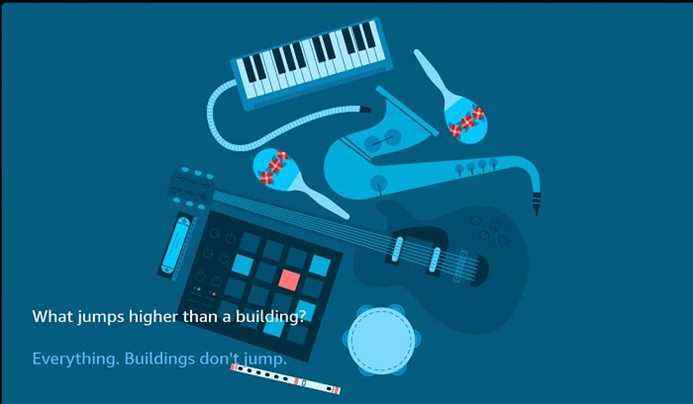Alexa, comme nous le savons tous si un assistant vocal virtuel publié par Amazon. Il est disponible sur tous les appareils intelligents depuis un certain temps, mais récemment, Amazon l’a également rendu disponible pour les PC Windows.
Choses que vous pouvez faire avec Alexa sur un PC Windows
Bien que nous ayons déjà couvert un article sur l’utilisation d’Alexa sur votre PC Windows, aujourd’hui, dans cet article, je partagerai des choses que vous devriez essayer avec Alexa sur votre PC Windows 11/10.
- la communication
- Divertissement
- Amusez-vous avec Alexa
- Jeux et compétences
- Musique
- Actualités et informations
- Productivité
- Réglages
- Achats
- Maison intelligente.
Avec l’utilisation croissante de la technologie dans notre vie quotidienne, de nombreux appareils compatibles avec Alexa sont désormais disponibles sur le marché, notamment des haut-parleurs, des lumières intelligentes, des ventilateurs, des extensions d’alimentation, des téléviseurs intelligents et bien plus encore. Avec la nouvelle application Alexa installée sur votre PC Windows, vous pouvez réellement connecter et gérer tous ces appareils et vous simplifier la vie.
1]Communication avec tous vos appareils
Annonces– Si votre enceinte Amazon Echo est connectée à l’application Alexa sur votre PC, vous pouvez faire les annonces depuis votre PC. Dites simplement Alexa, annoncez que le dîner est servi et le haut-parleur Echo annoncera la même chose.
Appel- Avec l’application installée sur votre PC Windows, vous pouvez appeler n’importe lequel de vos autres appareils avec l’application Alexa. Dites simplement qu’Alexa appelle mon téléphone et l’application passera un appel. De même, vous pouvez appeler n’importe lequel de vos contacts Alexa. Vous pouvez passer des appels audio et vidéo depuis l’application.
Drop-in- Drop-in est la nouvelle fonctionnalité d’Alexa dans laquelle vous pouvez vous connecter à tous les appareils pris en charge par Alexa à la fois. Dites simplement Alexa drop-in et il commence à fonctionner comme un interphone. Vous pouvez instantanément établir une connexion avec tous les contacts Alexa.
2]Divertissement
Livres audio- Vous voulez écouter l’un de vos livres audio préférés ? Demandez à Alexa, elle le fera pour vous. Dites simplement qu’Alexa a lu « n’importe quel livre » et il commencera à le lire pour vous sur Audible. Pour commencer à lire là où vous êtes parti, disons, Alexa, lisez là où je me suis arrêté.
Films et horaires- Demandez à Alexa quels sont tous les films diffusés dans votre ville et quels sont les horaires, cela vous donnera toutes les informations détaillées. Vous pouvez également poser des questions sur les films, comme qui est le réalisateur ou sur quoi porte un film spécifique. Alexa a toutes les réponses pour vous. Vous pouvez également lui demander de jouer la bande-annonce mais pour cela, vous avez besoin d’un appareil connecté.
Podcasts et radio- Tout comme les livres audio, vous pouvez écouter n’importe quel podcast simplement en donnant des instructions à Alexa. Vous pouvez reprendre n’importe quel podcast là où vous l’avez laissé.
3]Amusez-vous avec Alexa
Il s’agit d’une section amusante dans l’application Alexa, vous pouvez lui demander de vous raconter des blagues, de parler d’œufs de Pâques, d’ouvrir une boîte de chats, vous pouvez demander une énigme, lui demander de chanter une chanson de voyage, ou même avoir une conversation amusante avec un bot social.
Prix Alexa- C’est une fonctionnalité intéressante pour quelqu’un qui n’a personne à qui parler. Avec Alexa Prize, vous avez une longue conversation avec un bot social. Elle parlera de vous demander une conversation régulière sur votre vie professionnelle, votre routine quotidienne, vos passe-temps, vos goûts et vos dégoûts, comme toute autre conversation régulière. Pour commencer à utiliser le bot social ou pour utiliser la fonction Alexa Prize, par exemple : Alexa, discutons. Un bot social commencera à vous parler. Lorsque vous souhaitez mettre fin à la conversation, dites simplement : Alexa Arrête.
4]Jeux et compétences
Wow, j’aime vraiment l’application en écrivant ce post. J’ai littéralement joué à Escape the Room avec Alexa et c’était vraiment amusant. Un bon passe-temps en effet. C’était une salle d’évasion audio et c’était assez intéressant. Même s’il m’a fallu du temps pour comprendre et jouer le jeu. Dites simplement, Alexa, ouvrez une salle d’évasion et commencez à suivre les instructions pour jouer. Je n’ai pas pu m’échapper de la pièce, au fait, faites-le moi savoir si vous l’avez fait.
Alexa propose des milliers de jeux pour vous, des jeux de réflexion, des jeux de réflexion, des jeux-questionnaires, des jeux éducatifs, des jeux de société, des jeux amusants et bien plus encore. J’ai aussi joué à Magic Door avec Alexa, un jeu audio interactif avec des histoires et des effets sonores brillants et je me suis beaucoup amusé à jouer. Je me suis promené dans la jungle et j’ai exploré une forêt magique.
5]Musique
Oui, nous savons tous que nous pouvons jouer toutes sortes de musique pour nous-mêmes. Donnez simplement une commande vocale à Alexa pour jouer n’importe quelle chanson de votre choix et Alexa la jouera sur Amazon Music. Vous pouvez également lui demander de partager n’importe quelle chanson avec vos contacts Alexa.
6]Nouvelles et informations
Oui, vous pouvez demander à Alexa de vous montrer les dernières nouvelles, les bulletins météo, les mises à jour du trafic dans votre région, les rapports commerciaux et financiers, les nouvelles locales de votre région, la recherche locale dans votre région, des recettes et bien plus encore. Dites simplement, Alexa, où puis-je trouver la meilleure cuisine mexicaine à proximité, et Alexa vous proposera toutes les options disponibles.
7]Productivité
Avec Alexa installé sur votre PC Windows, vous pouvez définir des alarmes, des rappels, créer des listes de tâches et des notes, et définir des minuteries, et cela aussi avec une seule commande vocale. Ces options vous aideront en effet à augmenter votre productivité.
8]Paramètres
Comme Alexa est un assistant vocal, vous pouvez également modifier les paramètres avec une commande vocale. Si vous trouvez sa vitesse de parole rapide, dites simplement : «Alexa parle plus lentement » et elle réduira sa vitesse de parole. En outre, vous pouvez lui demander d’afficher toutes vos notifications actuelles, de supprimer des notifications, etc. Il existe également une option où vous pouvez demander à Alexa d’apprendre votre voix, mais pour cela, vous avez besoin des appareils Echo.
9]Faire les courses
C’est quelque chose dont j’ai vraiment besoin. J’oublie souvent les choses que j’ai besoin de commander ou d’acheter lorsque je vais à l’épicerie. Maintenant, je fais juste ma liste de courses sur Alexa et je continue d’ajouter les choses dont j’ai besoin, c’était tout ce que j’avais à faire, c’est de vérifier la liste dans Alexa lorsque je fais du shopping.
10]Maison intelligente
Vous pouvez tirer le meilleur parti de l’application Amazon Alexa si vous avez des appareils intelligents à la maison. Lumières intelligentes, téléviseurs, climatiseurs, haut-parleurs, rideaux et bien plus encore. Il vous suffit de connecter ces appareils à votre application Alexa et votre Smart Home sera prêt. Vous pouvez gérer et contrôler toute votre gamme d’appareils depuis votre ordinateur et cela aussi avec une seule commande vocale.
Alexa Show Mode sur votre PC Windows 11
Le mode Show transforme votre PC Windows 11 en un écran intelligent à commande vocale plein écran comme Echo Show dans lequel vous pouvez demander à Alexa d’afficher les dernières nouvelles, d’écouter de la musique, etc. Vous pouvez activer le mode Show depuis le coin inférieur gauche. de l’écran de votre application Alexa.
Je l’ai configuré pour qu’il démarre automatiquement lorsque mon PC est inactif pendant 15 secondes, mais vous pouvez le modifier à partir de la section Paramètres. Vous pouvez également sélectionner tout le contenu que vous souhaitez afficher en mode Afficher.
J’espère que vous apprécierez l’utilisation d’Alexa sur votre PC.
Alexa est-il gratuit pour PC ?
Oui, Amazon Alexa est disponible en téléchargement gratuit sur Microsoft Store. Téléchargez-le et suivez les instructions pour installer l’application sur votre PC.
Alexa peut-elle contrôler mon ordinateur ?
Oui, mais seulement si vous avez l’appareil Echo et qu’il est couplé avec votre ordinateur. Juste avec l’application Alexa sur votre PC, vous ne pouvez pas la contrôler.